
Hola a todos. Por cuestiones de la vida, se puede dar la casualidad de querer conocer la marca específica de la memoria RAM del equipo y, claro que siempre es posible abrir el case y averiguarlo, pero si hay forma de conocer este dato con solo teclear, creo que es bueno saberlo. También, puede ser útil para alguna cuestión más avanzada, como ajustar la configuración de la memoria en la Interfaz de firmware extensible unificada (UEFI) o el Sistema básico de entrada/salida (BIOS).
Para ver las especificaciones, en esta entrada de blog, lo haremos mediante la línea de comando (Símbolo del sistema); a continuación, algunos datos que podemos consultar:
Fabricante de la memoria RAM
Primero, abrimos el símbolo del sistema; para esto, podemos dar clic en Inicio, digitamos cmd, damos clic derecho en Símbolo de sistema y luego clic en la opción Ejecutar como administrador). Una vez abierto, ingresamos la siguiente línea de comando:
wmic memorychip get devicelocator, manufacturerEsto nos debería devolver la marca de la/s memoria/s que tengamos.
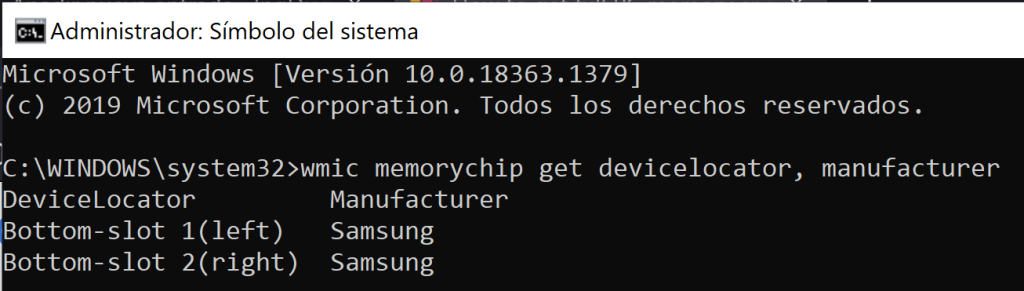
El número de parte de la memoria RAM
Siempre en el símbolo de sistema ejecutado con privilegios de administrador, ingresamos la siguiente línea de comando:
wmic memorychip get devicelocator, partnumber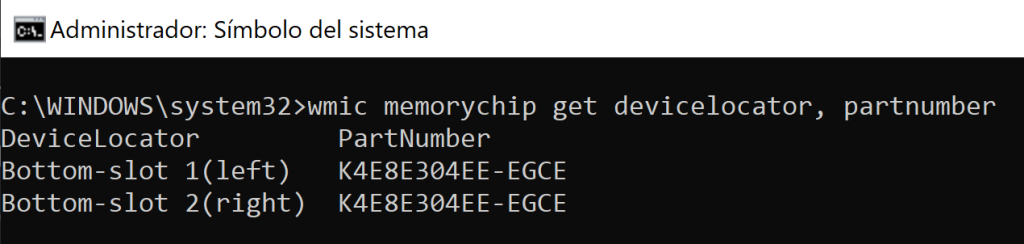
Número de serie de la memoria RAM
Ingresamos la siguiente línea de comando:
wmic memorychip get devicelocator, serialnumber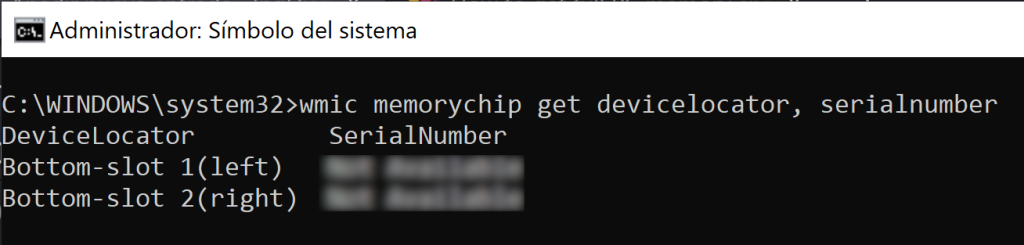
Capacidad de la memoria RAM
La capacidad se muestra en Bytes, por cuanto se tendría que hacer la conversión respectiva. Ingresar la siguiente línea de comando:
wmic memorychip get devicelocator, capacity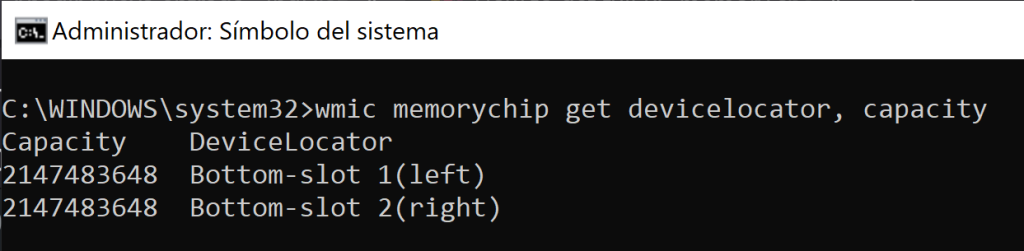
Pero si necesita la capacidad total , también podemos utilizar este otro comando:
systeminfo | findstr /C:"Total Physical Memory"
Velocidad de los módulos de memoria RAM
Para esto, ingresamos la siguiente línea de comando:
wmic memorychip get devicelocator, speed
Factor de forma y tipo de memoria RAM
Ingresar, la siguiente línea de comando:
wmic memorychip get devicelocator, formfactor, memorytype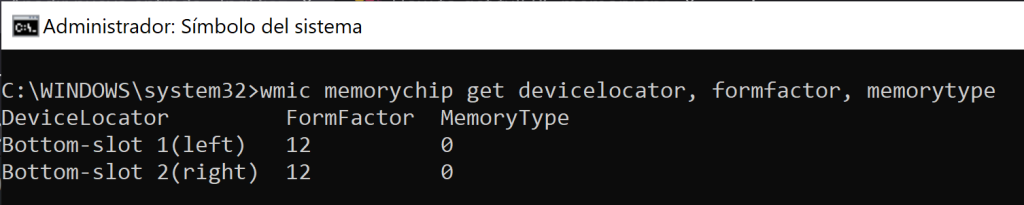
Tanto el factor de forma como el tipo de memoria, tiene su codificación; a continuación, la información de cada uno:
Tipos de memoria RAM admitidos:
0 : Desconocido.
1 : Otro.
2 : DRAM.
3 : DRAM síncrona.
4 : memoria caché DRAM.
5 : EDO.
6 : EDRAM.
7 : VRAM.
8 : RAM.
9 : RAM.
10 : ROM.
11 : Destello.
12 : EEPROM.
13 : FEPROM.
14 : EPROM.
15 : CD RAM.
16 : 3DRAM.
17 : SDRAM.
18 : SGRAMA.
19 : RDRAM.
20 : DDR.
21 : DDR2.
22 : DDR2 FB-DIMM.
24 : DDR3.
25 : FBD2.
26 : DDR4.
Factores de forma admitidos
0 : Desconocido.
1 : Otro.
2 : SORBO.
3 : INMERSIÓN.
4 : código postal.
5 : SOJ
6 : Propietario.
7 : SIM.
8 : DIMM.
9 : TSOP.
10 : PGA.
11 : RIM.
12 : SODIMM.
13 : SRIMM.
14 : SMD.
15 : SSMP.
16 : QFP.
17 : TQFP.
18 : SOIC.
19 : CCL.
20 : PLCC.
21 : BGA.
22 : FPBGA.
23 : LGA.
24 : FB-DIMM.
Ver todos los detalles de la memoria RAM
Para esto, podemos ingresar la siguiente línea de comando:
wmic memorychip list full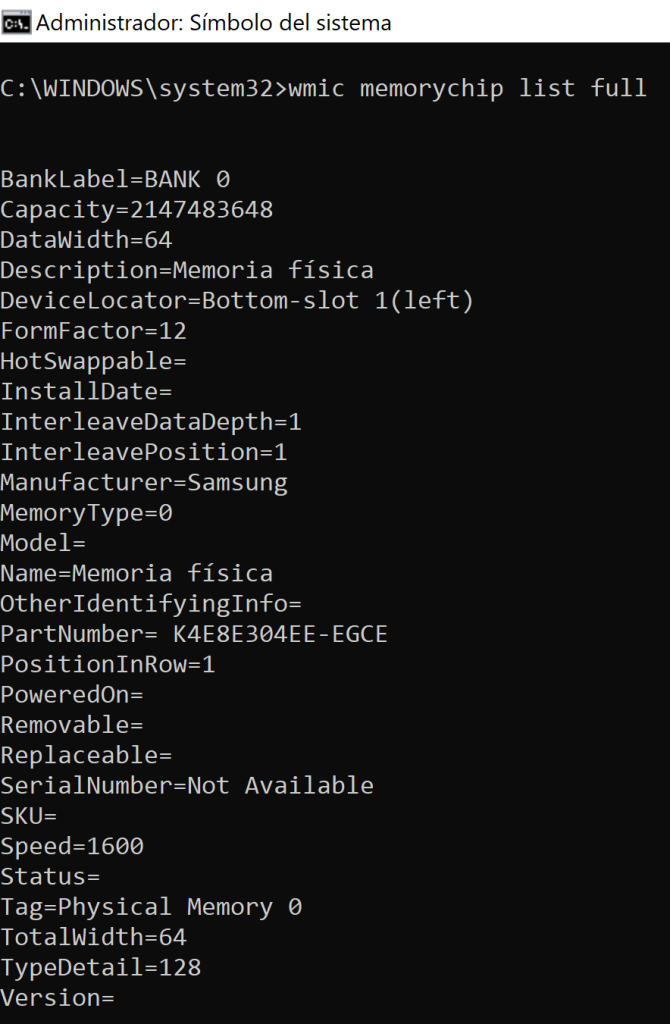
Y, como puedes deducir, podemos elegir los parámetros que queramos en la línea de comando, con los parámetros separado por comas.
Bien, espero que la información te sea de utilidad. Saludos.
